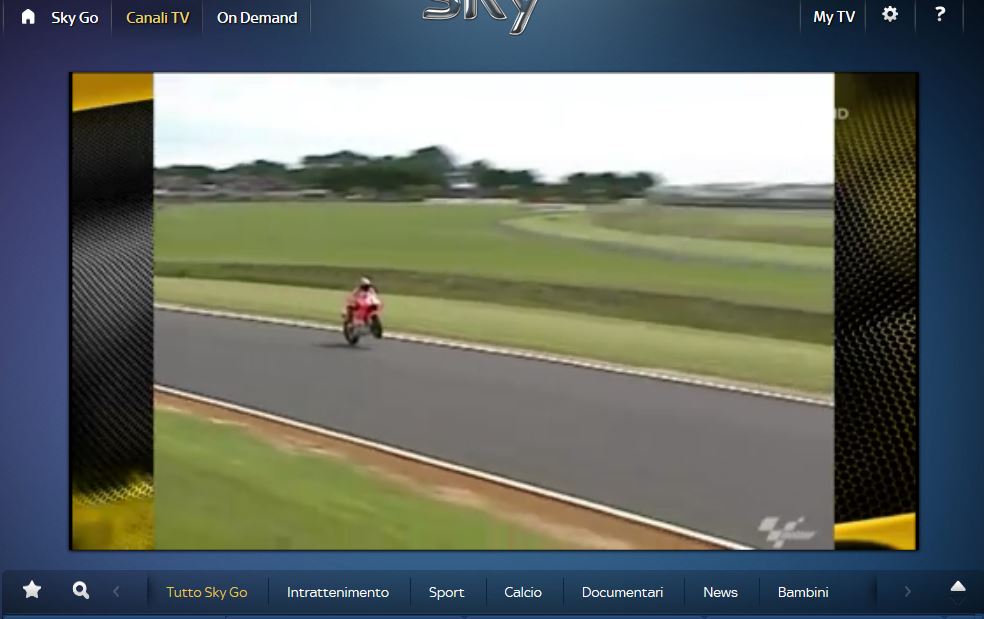Molti di voi si chiederanno… È possibile condividere SkyGo tramite Chromecast? Certo che si!
Vi chiederete… Com’è possibile che Chromecast riesca a condividere un contenuto Silverlight? Google Chrome non lo supporta più da Settembre, però con pochi e semplici passaggi si può rimediare, trasmettendo sia audio che video.
Premetto subito che la qualità non sarà perfetta però accettabile.
- Intanto dovete avere installato Google Chrome
- Installare l’estensione Google Cast (beta)
- Avere installato un Browser alternativo (Vi consiglio Firefox)
- Avere collegato il Chromecast al vostro router tramite WiFi 5Ghz
INIZIAMO:
Avviare Mozilla Firefox e aprire la pagina di SkyGo con il video da condividere.
Lasciarlo in background, avviare Google Chrome, Clikkare sull’icona Google Cast, premere la freccina subito sotto e selezionare trasmetti schermo/finestra (sperimentale)
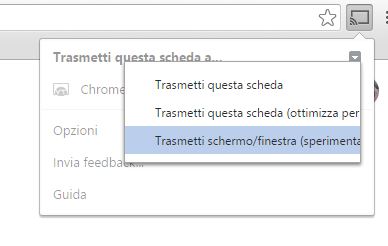 Selezionare il proprio Chromecast e clikkare su Condividi Schermo intero
Selezionare il proprio Chromecast e clikkare su Condividi Schermo intero
 Adesso basta ritornare su Firefox (senza chiudere Chrome) e mettere schermo intero la propria visualizzazione di SkyGo!
Adesso basta ritornare su Firefox (senza chiudere Chrome) e mettere schermo intero la propria visualizzazione di SkyGo!
N.B.: Per migliorare la fluidità dello streaming (visto che la condivisione dello schermo intero è ancora in fase sperimentale) vi consiglio di diminuire la risoluzione dello schermo (io lo imposto a 480p).
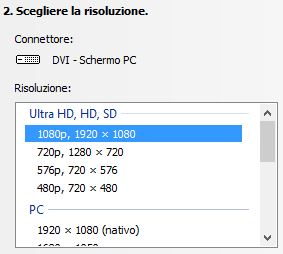 Oppure potrete divertirvi a modificare i vari parametri nelle opzioni del Chromecast anche se di Default sono già ottimali.
Oppure potrete divertirvi a modificare i vari parametri nelle opzioni del Chromecast anche se di Default sono già ottimali.